реклама
Понякога в живота на всеки имейл адрес идва време, когато той трябва да бъде оставен да почива. Може би страда от претоварване на спам или непрофесионално потребителско име, или може би просто сте решили да преминете към нов доставчик на имейл.
Но как да изтриете имейл адреса на Outlook? И как да изтриете акаунт в Hotmail? Ако искате да изтриете адрес с някой от двамата доставчици, продължете да четете.
Как да изтриете Outlook или Hotmail акаунта си
Outlook и Hotmail са собственост и се управляват от Microsoft. Ако имате имейл акаунт с която и да е от двете услуги, той е неразривно свързан с останалата част от вашия профил във вашия акаунт в Microsoft.
Като такъв, не можете да изтриете вашия Outlook или Hotmail акаунт, без да изтриете акаунта си в Microsoft.
В зависимост от случая на употреба, това може да не е разумно, нито е възможно. Много други услуги разчитат на вашия акаунт в Microsoft, включително Windows, Skype, Xbox Live, Office 365 и Microsoft To-Do.
Ако искате да изтриете акаунта си в Microsoft, изпълнете стъпките по-долу:
- Отидете на account.microsoft.com и въведете вашите идентификационни данни за вход.
- Кликнете върху Сигурност в горната част на страницата.
- Отидете на Още опции за сигурност> Разгледайте.
- Превъртете надолу и кликнете върху Затворете моя акаунт.
- Работете чрез различните потвърждения на екрана.
За 60 дни след като приключите процеса, можете да влезете обратно в акаунта си, като използвате същите идентификационни данни, за да го активирате отново.
Много сме писали за как да изтриете вашия акаунт в Microsoft Как да изтриете вашия акаунт в Microsoft и да създадете локално влизане в Windows 10Имате ли опасения за поверителност относно използването на акаунт на Microsoft в облака? Ето как да създадете локален акаунт за вход в Windows 10. Прочетете още ако имате нужда от повече информация.
Как да изтриете Outlook или Hotmail имейл адреси
Така че сте решили, че изтриването на целия ви акаунт в Microsoft не е най-добрият начин на действие - но какви други опции имате на разположение за вас?
За щастие, поддръжката на Outlook за псевдоними означава, че все още имате избор. Ти трябва да:
- Създайте нов псевдоним на имейл на Outlook.
- Променете настройките си за вход.
- Променете основния имейл адрес в акаунта си.
- Изтрийте стария имейл адрес.
1. Създайте нов имейл адрес на Outlook
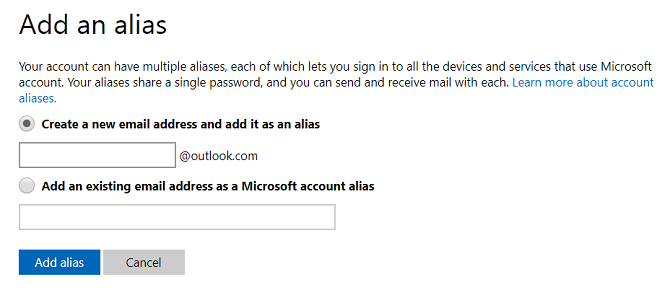
Преди да можете да се притеснявате как да изтриете стария си имейл адрес в Outlook, първо трябва да създадете нов. Той ще живее под същия чадър на акаунта на Microsoft като сегашния ви адрес.
За да започнете процеса, влезте в уеб приложението на Outlook и кликнете върху зъбно колело в горния десен ъгъл и изберете Вижте всички настройки на Outlook.
В новия прозорец отворете Имейл> Синхронизиране на имейл> Псевдоними на имейл> Управление или избор на основен псевдоним. Вашият браузър ще се отвори. Добавете нов псевдоним, като кликнете върху Добавете имейл.
Вече имате две възможности:
Можете или да създадете изцяло нов имейл адрес, или можете да добавите съществуващ имейл адрес в различен акаунт на Microsoft във вашата пощенска кутия на Outlook. Последната опция е полезна, ако искате да обедините стария си акаунт в Hotmail с по-новия си имейл адрес в Outlook.
Когато въведете необходимата информация, натиснете Добавете псевдоним бутон. Новият имейл адрес на Outlook вече е активен. Можете да го използвате за незабавно изпращане и получаване на имейли.
2. Променете предпочитанията за вход в Outlook
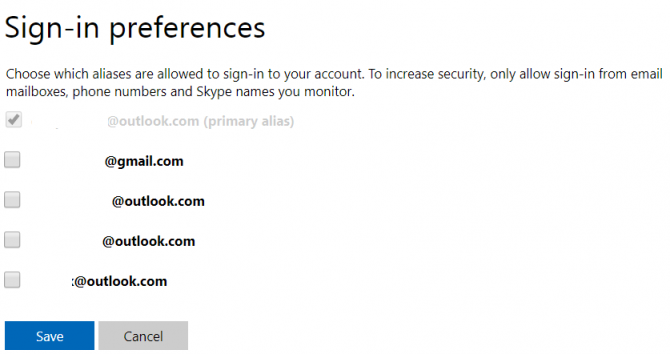
Вашият стар имейл адрес ще се използва като вход за другите ви приложения и услуги на Microsoft; няма да можете да го оставите истински в миналото.
Можете да коригирате този проблем, като изберете кой от вашите имейл адреси в Outlook има разрешения за влизане във вашия акаунт. Когато разглеждате списъка си с псевдоними, кликнете върху Промяна на предпочитанията за вход в долната част на екрана, за да направите промени. Поставете отметки в квадратчетата до профилите, до които трябва да дадете достъп и щракнете Запази когато сте готови
Забележка: Не можете да промените настройките за вход за основния си акаунт в Outlook.
3. Промяна на основния имейл адрес
Няма да можете да изтриете вашия Outlook или Hotmail адрес, без първо да премахнете състоянието му като основен адрес в акаунта си.
За да премахнете привилегиите на стария си имейл, да се върнете към Имейл> Синхронизиране на имейл> Псевдоними на имейл> Управление или избор на основен псевдоним в Outlook Настройки меню.
На екрана ще се покаже списък с всички ваши имейл адреси. Определете новия адрес, който току-що създадохте, след което щракнете върху съответния Направи основен бутон и се съгласявайте с екранното потвърждение.
4. Изтрийте стария имейл адрес на Outlook
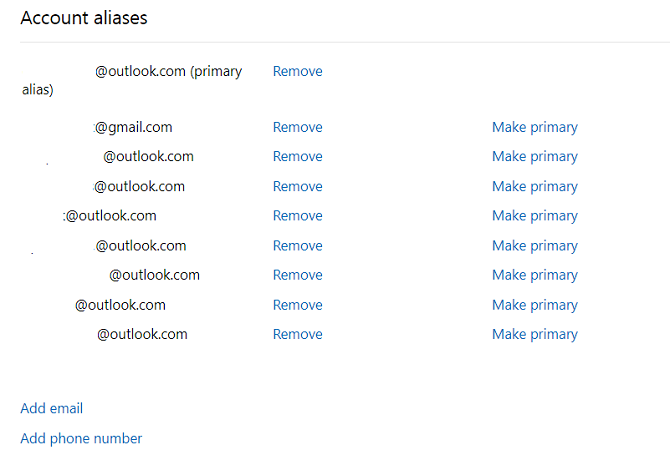
След като създадете нов псевдоним на имейл и го направите (или някой от другите си псевдоними) основния адрес на вашия акаунт в Microsoft, накрая сте в състояние да изтриете стария си имейл адрес в Outlook. Не забравяйте, че следването на този процес означава, че основният акаунт в Microsoft остава непроменен.
Отново отворете уеб приложението Outlook или Hotmail и отидете на Имейл> Синхронизиране на имейл> Псевдоними на имейл> Управление или избор на основен псевдоним в Настройки меню.
Намерете имейл адреса на Outlook, който да изтриете в списъка, след което щракнете върху Премахване бутон и се съгласявайте с екранното потвърждение.
Внимание: Изтриването на стария ви имейл означава, че съобщенията вече не могат да се получават на адреса. Уверете се, че предоставите своя нов имейл адрес на всички компании, приложения или услуги, които използват стария ви имейл адрес като точка за контакт. Неуведомяването на услугите може да доведе до блокиране от вашите акаунти.
Как да изтриете акаунт в Outlook
Оценяваме, че всичко е малко объркващо (почти е така, сякаш Microsoft не иска да изтриете акаунта си), така че нека да направим бърза резюме.
- Не можете да изтриете вашия Outlook или Hotmail акаунт, без да изтриете вашия акаунт в Microsoft.
- За да изтриете стария си имейл адрес, първо трябва да създадете нов имейл псевдоним и да го направите основния адрес на вашия акаунт
- Ако изтриете имейл адрес, вече няма да имате достъп до него.
Ако искате да изпробвате друг доставчик на имейл, разгледайте нашия сравнение на Gmail и Protonmail и нашия списък от доставчици на имейл, които са по-добри от Gmail или Yahoo 6 най-популярни доставчици на електронна поща, по-добри от Gmail и Yahoo MailВсеки доставчик на безплатни имейли, изброени тук, предлага различни предимства и всички тези имейл услуги са популярен избор. Прочетете още .
Дан е британски емигрант, живеещ в Мексико. Той е управляващ редактор на сестринския сайт на MUO, Blocks Decoded. В различни моменти той е бил социален редактор, творчески редактор и финансов редактор на MUO. Можете да го намерите да блуждае по шоура в CES в Лас Вегас всяка година (PR хора, посягайте!), И той прави много задкулисни сайтове...


